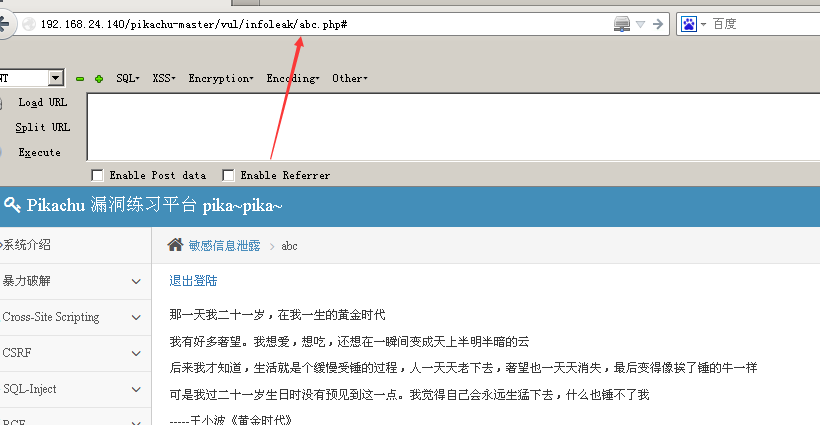一、URL重定向
不安全的url跳转
不安全的url跳转问题可能发生在一切执行了url地址跳转的地方。
如果后端采用了前端传进来的(可能是用户传参,或者之前预埋在前端页面的url地址)参数作为了跳转的目的地,而又没有做判断的话
就可能发生"跳错对象"的问题。
url跳转比较直接的危害是:
-->钓鱼,既攻击者使用漏洞方的域名(比如一个比较出名的公司域名往往会让用户放心的点击)做掩盖,而最终跳转的确实钓鱼网站
实验:
我们看到界面先随便点击一下,我们发现当我们点击到“像秋天的风一样的少年”网页就会跳转,漏洞就在这里:
我们可以将url后面的地址改为我们提前建好的钓鱼网站,用户不注意去登录,那就上当了!
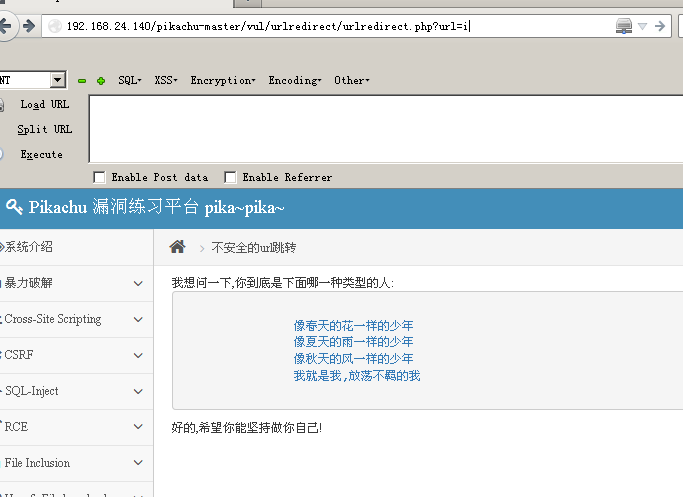
192.168.24.140/pikachu-master/vul/urlredirect/urlredirect.php?url=https://www.cnblogs.com/li2019/
二、../../ 目录遍历
概述:
在web功能设计中,很多时候我们会要将需要访问的文件定义成变量,从而让前端的功能便的更加灵活。 当用户发起一个前端的请求时,便会将请求的这个文件的值(比如文件名称)传递到后台,后台再执行其对应的文件。 在这个过程中,如果后台没有对前端传进来的值进行严格的安全考虑,则攻击者可能会通过“../”这样的手段让后台打开或者执行一些其他的文件。 从而导致后台服务器上其他目录的文件结果被遍历出来,形成目录遍历漏洞。
看到这里,你可能会觉得目录遍历漏洞和不安全的文件下载,甚至文件包含漏洞有差不多的意思,是的,目录遍历漏洞形成的最主要的原因跟这两者一样,都是在功能设计中将要操作的文件使用变量的 方式传递给了后台,而又没有进行严格的安全考虑而造成的,只是出现的位置所展现的现象不一样,因此,这里还是单独拿出来定义一下。
需要区分一下的是,如果你通过不带参数的url(比如:http://xxxx/doc)列出了doc文件夹里面所有的文件,这种情况,我们成为敏感信息泄露。 而并不归为目录遍历漏洞。(关于敏感信息泄露你你可以在"i can see you ABC"中了解更多)
实验:
我们观察源码发现,对于传进来的内容没有任何防护,从而出现漏洞!
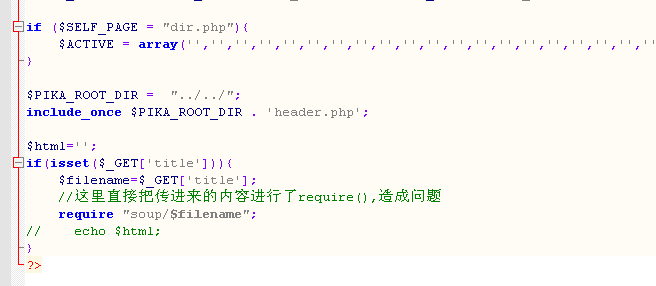
我们可以将title后面的换成我们的遍历目录(../../)就可以了

例子:构造url传参给后台,然后读取到敏感文件:http://192.168.24.140/pikachu-master/vul/dir/dir_list.php?title=../../../assets/css/ace.min.css

三、敏感信息泄露
概述:
由于后台人员的疏忽或者不当的设计,导致不应该被前端用户看到的数据被轻易的访问到。 比如:
---通过访问url下的目录,可以直接列出目录下的文件列表;
---输入错误的url参数后报错信息里面包含操作系统、中间件、开发语言的版本或其他信息;
---前端的源码(html,css,js)里面包含了敏感信息,比如后台登录地址、内网接口信息、甚至账号密码等;
类似以上这些情况,我们成为敏感信息泄露。敏感信息泄露虽然一直被评为危害比较低的漏洞,但这些敏感信息往往给攻击着实施进一步的攻击提供很大的帮助,甚至“离谱”的敏感信息泄露也会直接造成严重的损失。 因此,在web应用的开发上,除了要进行安全的代码编写,也需要注意对敏感信息的合理处理。
开始我们的实验:
我们观察源码,说前端源码包含敏感信息,去看看:
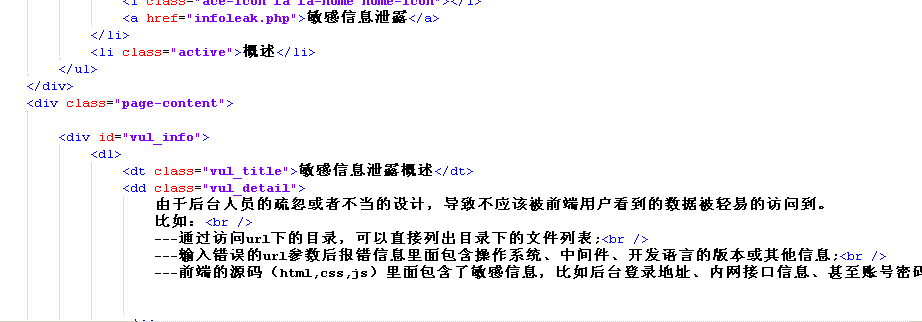
我们其实打开前端源码即可发现账号密码
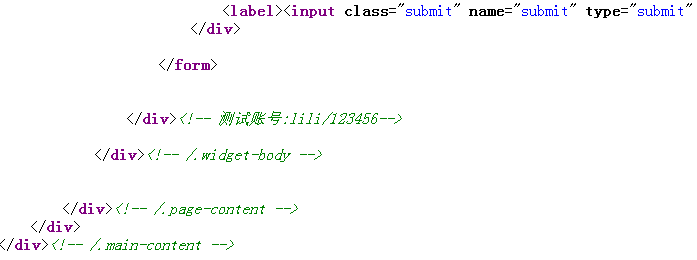
补充小知识:

浏览器窗口和标签页快捷键 窗口和标签页快捷键 Ctrl+N 打开新窗口 Ctrl+T 打开新标签页 Ctrl+Shift+N 在隐身模式下打开新窗口 Ctrl+O,然后选择文件 在谷歌浏览器中打开计算机上的文件 按住 Ctrl 键,然后点击链接 从后台在新标签页中打开链接,但您仍停留在当前标签页中 按住 Ctrl+Shift 键,然后点击链接 在新标签页中打开链接,同时切换到新打开的标签页 按住 Shift 键,然后点击链接 在新窗口中打开链接 Alt+F4 关闭当前窗口 Ctrl+Shift+T 重新打开上次关闭的标签页。谷歌浏览器可记住最近关闭的 10 个标签页。 将链接拖动到标签页内 在指定标签页中打开链接 将链接拖动到两个标签页之间 在标签页横条的指定位置建立一个新标签页,在该标签页中打开链接 Ctrl+1 到 Ctrl+8 切换到指定位置编号的标签页。您按下的数字代表标签页横条上的相应标签位置。 Ctrl+9 切换到最后一个标签页 Ctrl+Tab 或 Ctrl+PgDown 切换到下一个标签页 Ctrl+Shift+Tab 或Ctrl+PgUp 切换到上一个标签页 Ctrl+W 或 Ctrl+F4 关闭当前标签页或弹出式窗口 Alt+Home 打开主页 地址栏快捷键在地址栏,进行下列操作之一: 键入搜索字词 使用默认搜索引擎进行搜索 键入网址中”www.”和”.com”之间的部分,然后按 Ctrl+Enter 键 为您在地址栏中输入的内容添加”www.”和”.com”,然后打开网址 键入搜索引擎关键字或网址,按Tab 键,然后键入搜索字词 使用与关键字或网址相关联的搜索引擎进行搜索。如果谷歌浏览器可以识别您要使用的搜索引擎,则会提示您按 Tab 键。 F6 或 Ctrl+L 或 Alt+D 选中网址区域中的内容 键入网址,然后按 Alt+Enter 键 在新标签页中打开网址 打开谷歌浏览器各功能的快捷键 Ctrl+B 打开和关闭书签栏 Ctrl+Shift+B 打开书签管理器 Ctrl+H 查看”历史记录”页 Ctrl+J 查看”下载”页 Shift+Escape 查看任务管理器 Shift+Alt+T 将焦点设置在工具栏上。使用键盘上的向右和向左箭头,可导航至工具栏上的不同按钮。 网页快捷键 Ctrl+P 打印当前页 Ctrl+S 保存当前页 F5 重新加载当前页 Esc 停止加载当前页 Ctrl+F 打开”在网页上查找”框 点击鼠标中键或滚轮 激活自动滚动。当您移动鼠标时,网页会根据鼠标的移动方向自动滚动。 Ctrl+F5 或 Shift+F5 重新加载当前页,但忽略缓存内容 按住 Alt 键,然后点击链接 下载链接 Ctrl+G 或 F3 查找与您在”在网页上查找”框中输入的内容相匹配的下一个匹配项 Ctrl+Shift+G 或 Shift+F3 查找与您在”在网页上查找
我们还可以把这里的findabc.php修改成abc.php 既可绕过登录